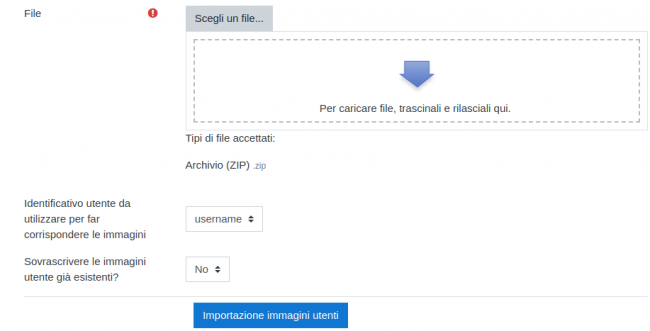Immagini utenti
Visualizzare tutte le immagini utenti
L'Amministratore del sito può effettuare un rapido controllo delle immagini utenti digitando nel browser http://www.YOURMOODLESITE.com/userpix.
Aggiornare le immagini utenti
Gli utenti aggiornano l’immagine modificando il proprio profilo dal menu utente. L'Amministratore può disabilitare la possibilità per gli utenti di modificare la propria immagine del profilo in Amministrazione del sito > Sicurezza > Impostazioni di sicurezza del sito > Disabilita immagini profilo utente).
L’immagine di un utente è solitamente posta accanto al nome. Ad esempio, accanto al contenuto che è stato inserito in un forum o in un elenco di partecipanti.
È prevista un’immagine predefinita utilizzata dal sito Moodle. L’Amministratore può cambiare l’immagine predefinita per il sito sostituendo le immagini F1 e F2 nella cartella del tema /theme/themename/pix_core/u/ oppure nella cartella principale /pix/u/. Ricordarsi di aggiornare il browser [Ctrl+F5] per vedere tutti i cambiamenti relativi alle immagini.
- Per eliminare un’immagine, spuntare la casella corrispondente e, dopo aver salvato il profilo, l’immagine sarà eliminata.
- Per cercare e caricare un file immagine, utilizzare il pulsante Aggiornamento profilo.
- L’immagine da caricare sarà ritagliata e salvata in due file di 100x100 px e 35x35 px.
- La descrizione dell’immagine compare quando il cursore è posizionato sull’immagine.
| Consiglio: se si desidera che l’immagine predefinita sia vuota, sostituirla con un’immagine dai bordi trasparenti 1x1 px con lo stesso nome file. Può essere un file con estensione .png o .gif. |
Importare in massa le immagini degli utenti
L'Amministratore può caricare un file ZIP contenente immagini utenti da Amministrazione del sito > Utenti > Profili > Importazione immagini utenti.
- Il nome del file immagine dovrebbe trovarsi dopo lo username, l’idnumber o l’id dello Studente (insieme all’estensione corretta per il file immagine). Ad esempio, uno Studente con username jbrown98 avrà un’immagine utente con il nome jbrown98.jpg.
- Le tipologie di immagine supportate includono GIF, JPG e PNG.
- I nomi dei file immagine non tengono conto delle minuscole/MAIUSCOLE.
Gravatar
L'Amministratore può abilitare l’uso dei gravatar da Amministrazione del sito > Utenti > Autorizzazioni > Politiche utente. Se un utente non ha caricato la propria immagine, Moodle verificherà se l’indirizzo email dell’utente ha un gravatar associato e, se così fosse, utilizzerà il gravatar come immagine del profilo.
Consultare anche URL di default per l'immagine Gravatar.
Per saperne di più
- Discussione (EN) Cannot upload or change profile pictures nel forum.